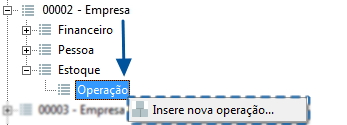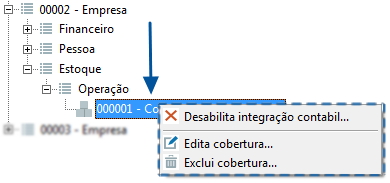Em Operação será configurada uma operação de estoque, vinculando a mesma a contas contábeis específicas ou a contas diferentes para cada grupo de produtos. Além disso, é possível incluir informações do histórico padrão para os lançamentos de estoque com essa operação e informar se esta irá ou não trabalhar com centros de custos.
De modo geral, ao cadastrar a cobertura de uma operação, é preciso informar além da conta principal do estoque:
- Entrada:
- A contrapartida e, caso não seja informado nada neste campo, o crédito será feito na pessoa informada na movimentação.
- Venda:
- Na aba Estoque, a conta contábil de Custo da Mercadoria Vendida (CMV).
- Na aba Venda, a conta contábil de receita de venda que será creditada (podendo ser informada uma conta contábil específica por CFOP).
- Nas abas dos impostos, a conta contábil referente aos impostos e a sua contrapartida.
- Saída:
- Na aba Estoque, a conta contábil de Custo da Mercadoria Vendida (CMV).
- Na aba Saída, a conta contábil de saída que será creditada (podendo ser informada uma conta contábil por CFOP específico).
- Na aba dos impostos, a conta contábil referente aos impostos e a sua contrapartida.
Dica:
Clique aqui para saber mais sobre o comportamento do Cobertura Contábil com relação aos lançamentos de débitos e créditos.
Novo Lançamento
- Acesse a aba Cobertura, no Cobertura Contábil.
- Clique no ícone , ao lado do nome da empresa, para expandir as opções de integração contábil.
Clique no ícone para expandir a hierarquia do Estoque
Clique com o botão direito do mouse sobre a Operação.
- Clique em Insere nova operação.
Informe os dados necessários no cadastro, incluindo os campos:
Campo Descrição Operação Informe a Operação que vai movimentar o estoque da empresa, seja esta de Compra, Venda, Saída, Devolução e etc. Ao definir uma operação, o sistema habilita abas e campos específicos com base na configuração de cada tipo de operação do estoque em particular.
Ao informar uma Operação de Saída, na opção Trabalha com lançamento na conta de CMV? informe se a empresa vai ou não trabalhar com lançamentos em uma conta de Custo das Mercadorias Vendidas (CMV). O CMV representa a soma das despesas para produzir e armazenar a mercadoria – até que a venda seja realizada. Esse dado é importante para calcular e dimensionar o seu Lucro Bruto, visto que será levado para a contabilidade o valor do custo médio da movimentação dos produtos.
- Marcada: o sistema oculta a aba Saída e altera a contrapartida da conta de estoque para que seja informada uma conta de CMV.
- Desmarcada: o sistema volta a exibir a aba Saída e retorna a contrapartida da conta de estoque.
Trabalha com lançamento na conta de CMV? Ao informar uma Operação de Saída, nesta opção você define se a empresa vai ou não trabalhar com lançamentos em uma conta de Custo das Mercadorias Vendidas (CMV). O CMV representa a soma das despesas para produzir e armazenar a mercadoria – até que a venda seja realizada. Esse dado é importante para calcular e dimensionar o seu Lucro Bruto, visto que será levado para a contabilidade o valor do custo médio da movimentação dos produtos.
- Marcada: o sistema oculta a aba Saída e altera a contrapartida da conta de estoque para que seja informada uma conta de CMV.
- Desmarcada: o sistema volta a exibir a aba Saída e retorna a contrapartida da conta de estoque.
Conta A conta contábil que será utilizada ao gerar os lançamentos contábeis com esta operação. Contas por grupos Configure uma conta contábil e uma conta de contrapartida específica para cada grupo de produto
Contas por CFOP ou grupos Ao cadastrar a cobertura de operações de Venda ou Saída, esta opção permite configurar as contas contábeis por grupo de produto ou por CFOP (diferentemente da aba Estoque, aqui só temos o campo de conta, pois a contrapartida é feita contra a pessoa).
Histórico Padrão O histórico padrão que será utilizado ao gerar os lançamentos contábeis com esta operação. Variáveis O aplicativo possibilita que, além do histórico padrão, sejam acrescentadas algumas variáveis para complementar o histórico, tais como: <EMPRESA>, <EMISSAO>, <VENCIMENTO>, etc. Contrapartida A conta contábil de contrapartida que será utilizada na geração de lançamentos contábeis de estoque.
Contrapartida dos lançamentos será feita contra a pessoa Nas abas em que esta configuração for exibida, marque-a caso deseje que o sistema recupere a conta contábil da pessoa como contrapartida da geração dos lançamentos contábeis do estoque. Marcando esta opção, o campo Contrapartida contido na cobertura da operação será desabilitado.
Nos impostos do frete, quando esta opção estiver desmarcada, ela seguirá o comportamento descrito na configuração Contrapartida dos lançamentos será feita na contrapartida do estoque.
Contrapartida dos lançamentos será feita na contrapartida do estoque Para operações de entrada, caso na aba Estoque esteja preenchida, uma conta no campo Contrapartida e esta opção estiver marcada, o sistema irá utilizar como crédito dos impostos a contrapartida da aba Estoque no lugar da conta da pessoa. Do contrário, caso o campo Contrapartida esteja vazio, o sistema lançará nos impostos a conta da pessoa. Contrapartida (Deixando esta conta vazia o sistema utilizará a conta da pessoa do movimento) Nas abas em que este campo for exibido, selecione a conta contábil de contrapartida que será utilizada na geração de lançamentos contábeis de estoque.
Caso não seja informado nada neste campo, a contrapartida será realizada na conta contábil da pessoa do documento contabilizado.
Custo da mercadoria vendida Ao configurar operações de Venda e Devolução de venda, informe neste campo a conta contábil referente ao custo das mercadorias vendidas. Aglutina Imposto Para os impostos que exibem esta opção, quando ela estiver marcada, ao gerar os lançamentos contábeis do estoque, caso a conta contábil destes impostos seja a mesma, o lançamento contábil será aglutinado. Do contrário, com a opção desmarcada, os lançamentos de impostos serão desmembrados.
Tipo de Lançamento Para os impostos que exibem esta opção, selecione se os mesmos serão contabilizados como débito ou crédito, alterando consequentemente a contrapartida dos mesmos.
Não gerar esse lançamento quando a conta estiver vazia - Marcada: Ao contabilizar um documento de Saída, caso não exista conta informada na aba de saída, o lançamento não será gerado. Se a conta estiver preenchida, o lançamento de saída será gerado normalmente.
- Desmarcada: Ao contabilizar um documento de Saída, caso não exista conta informada na aba de saída, o lançamento será gerado com erro, informando que não foi encontrada cobertura para o lançamento. Se a conta estiver preenchida, o lançamento de saída será gerado normalmente.
Abater valor do imposto no lançamento da aba [tipo de operação]
- Marcada: o lançamento principal irá abater o valor do imposto configurado do valor total da nota, independente de estar configurado como Débito ou Crédito.
- Desmarcada: o lançamento principal irá contabilizar o valor total da nota.
Esta configuração irá impactar o valor de lançamentos das seguintes abas, conforme os tipos de operações:
Compra: abas Estoque e Compra
Entrada: abas Estoque e Entrada
Venda: aba Venda
Saída: aba Saída
Devolução: Cp/Vd VendaCentro de custo
Selecione a forma de obtenção dos centros de custo, caso a empresa trabalhe com o controle este tipo de controle financeiro:
Para que a rotina de Centros de custos vinculados a conta funcione corretamente, é primordial que os centros de custos estejam previamente vinculados a conta contábil no Cobertura Contábil, em Cadastros e configurações / Contas / Aba Centro de Custo.
- Não trabalha com centro de custo: o lançamento não será gerado com centro de custo no Cobertura Contábil;
- Entrada manual: na contabilização de estoque, caso tenha centro de custo informado no documento, o lançamento será gerado com o centro de custo conforme o documento;
- Vinculados a conta: na contabilização de estoque, caso tenha centro de custo informado no documento, o lançamento será gerado com o centro de custo do documento. Caso contrário, serão recuperados os centros de custo da conta contábil.
Clique em Ok.
- Repita os passos anteriores para configurar cada operação do estoque.
Opções do Lançamento
Depois de cadastrados os vínculos das Operações x Contas, caso seja necessário realizar alguma alteração, basta localizar a forma de pagamento e realizar as devidas mudanças.
- Acesse a aba Cobertura, no Cobertura Contábil.
- Clique no ícone , ao lado do nome da empresa, para expandir as opções de integração contábil.
Clique no ícone para expandir a hierarquia do Estoque.
Clique com o botão direito do mouse sobre a Operação.
- Clique com o botão direito do mouse sobre o lançamento e escolha uma ação:
Campo Descrição Desabilita integração contábil Possibilita que as movimentações realizadas com esta operação não gerem lançamentos contábeis, até que a integração seja ativada novamente. Marcando esta opção, a descrição do campo é alterada para Habilita integração contábil. Edita cobertura Corrige ou altera determinada informação configurada anteriormente. Exclui cobertura Possibilita que uma operação ainda não utilizada na integração seja removida do Cobertura Contábil.
Ao excluir este lançamento a operação não será excluída do sistema, apenas do Cobertura Contábil, de maneira que a mesma pode ser reconfigurada a qualquer momento.
- Clique em Ok.